国旅手游网提供好玩的手机游戏和手机必备软件下载,每天推荐精品安卓手游和最新应用软件app,并整理了热门游戏攻略、软件教程、资讯等内容。欢迎收藏
网友匆匆提问:电子表格索引如何建立
怎么在excel表格中建立索引?下面就是在excel表格中建立索引的具体方法,希望可以帮助到你们。
excel表格建立索引的方法
建立索引步骤1:打开一个excel工作簿,我这里就新建一些工作表来举例,如图。
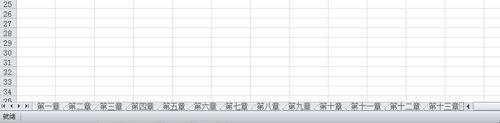
建立索引步骤2:在第一个工作表上点击鼠标右键,选择插入命令,然后重命名为【索引目录】。
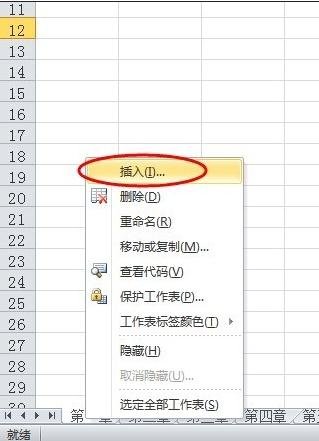
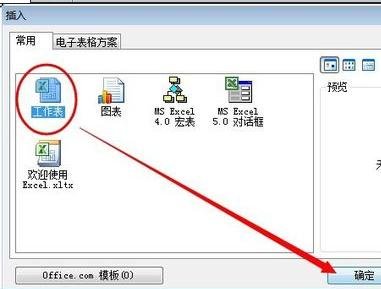
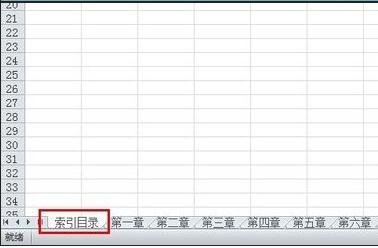
建立索引步骤3:点击选中【索引目录】工作表中的B1单元格,然后点击菜单【公式】中的定义名称。
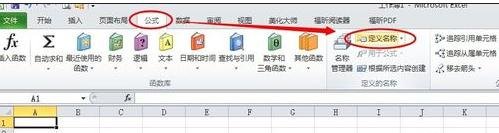
建立索引步骤4:在弹出的定义名称窗口中输入名称【索引目录】,然后在引用位置文本框输入公式 =INDEX(GET.WORKBOOK(1),ROW(A1))&T(NOW()) ,最后点击确定。
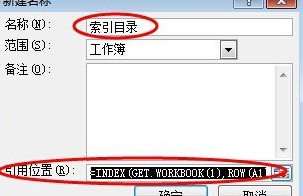
建立索引步骤5:点击B1单元格,输入公式=IFERROR(HYPERLINK(索引目录&"!A1",MID(索引目录,FIND("]",索引目录)+1,99)),"") 确定后拖拽快速填充下方单元格。
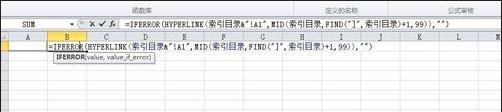
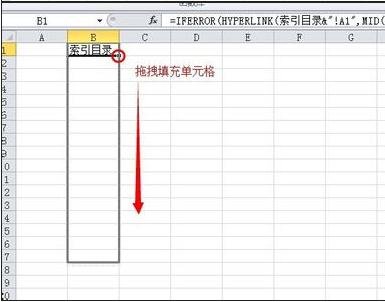
建立索引步骤6:现在目录索引建立完毕,单击需要的章节即可直接跳转到工作表。
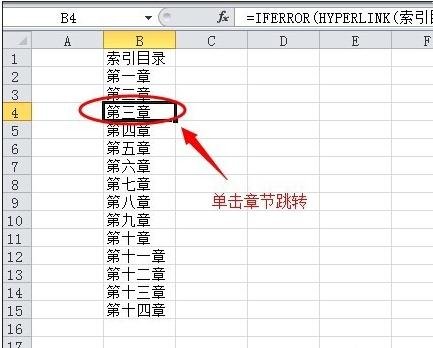
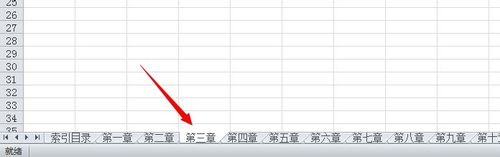
以上就是怎么在excel表格中建立索引的全部内容了,大家都学会了吗?
关于《怎么在excel表格中建立索引?在excel表格中建立索引的具体方法》相关问题的解答森蝶小编就为大家介绍到这里了。如需了解其他软件使用问题,请持续关注国旅手游网软件教程栏目。
版权声明:本文内容由互联网用户自发贡献,该文观点仅代表作者本人。本站仅提供信息存储空间服务,不拥有所有权,不承担相关法律责任。如果发现本站有涉嫌抄袭侵权/违法违规的内容,欢迎发送邮件至【1047436850@qq.com】举报,并提供相关证据及涉嫌侵权链接,一经查实,本站将在14个工作日内删除涉嫌侵权内容。
本文标题:【excel怎么创建索引[excel如何创建索引]】
本文链接:http://www.citshb.com/class251469.html
